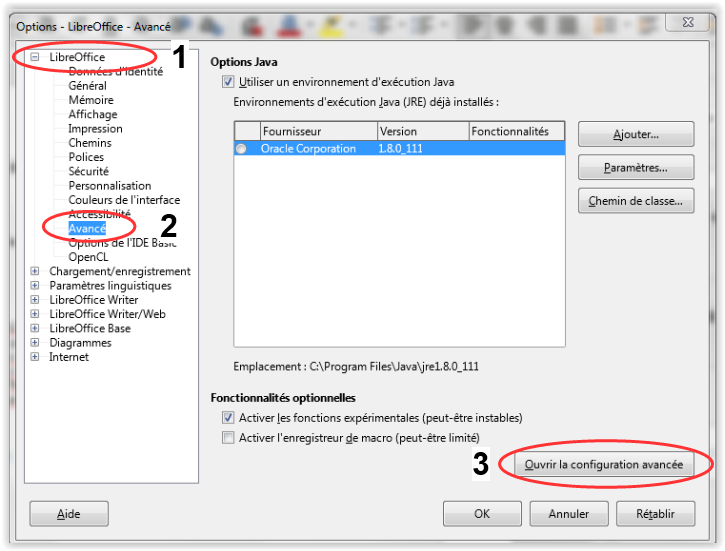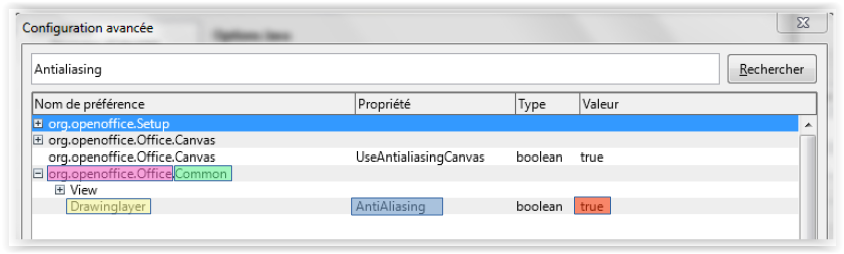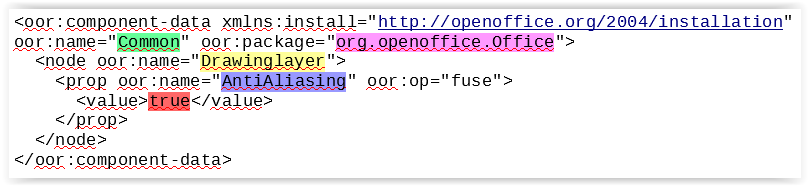Documentation
TDF LibreOffice Document Liberation Project Blogs communautaires Weblate Nextcloud Redmine Ask LibreOffice Donner
Windows : Déploiement / Migration
Depuis LibreOffice 3.5.0, au lieu du fichier EXE qui contenait le pré-installeur NSIS + setup.exe + fichier MSI + fichier CAB séparé + de nombreuses langues + les fichiers redistribuables VC, il y a maintenant un seul fichier MSI dans lequel tout est intégré. Il contient des transformations linguistiques comme sous-éléments, les redistribuables VC comme modules de fusion et le fichier CAB est intégré aussi.
Vous n'avez pas besoin de désinstaller la version déjà installée de LibreOffice si c'est une version 3.4.5 ou supérieure. Les versions inférieures doivent être désinstallées avant l'installation. Si vous avez une installation existante de LibreOffice, tous vos paramétrages seront préservés et l'ancienne installation sera tout simplement remplacée. Si OpenOffice.org est installé sur l'ordinateur, il ne sera pas désinstallé. Seul le démarrage rapide d'OpenOffice devra être enlevé si vous souhaitez utiliser celui de LibreOffice.
Installation silencieuse par ligne de commande
Il est possible de passer directement tous les paramètres à l'installation. Pour connaître ces paramètres, nous avons besoin d'un aperçu du contenu d'un fichier MSI. Il peut être obtenu en utilisant un éditeur de MSI, comme ORCA. A partir de là, nous pouvons copier les codes dont nous avons besoin. Fonctionnalités et propriétés sont les paramètres les plus intéressants. Tous ces éléments peuvent être manipulés en tant que paramètres au moment de l'installation.
Fonctionnalités
Les fonctions installées sont des composantes fondamentales et correspondent à peu près à la page dans la boîte de dialogue qui n'est disponible que si vous sélectionnez l'installation personnalisée à partir de l'interface graphique. Si vous voulez manipuler les composants installés avec les paramètres vous devez d'abord identifier chaque composant que vous souhaitez installer ou (mieux) tout installer avec le paramètre ADDLOCAL = ALL, puis définir tout ce que vous ne voulez pas. Cela se fait avec le paramètre REMOVE. Soyez conscient que tout ce que vous souhaitez supprimer doit être spécifié dans une chaîne avec une virgule comme séparateur et sans espace.
Vous pouvez aussi supprimer certains dictionnaires, car tous les dictionnaires sont installés par défaut, en utilisant les codes de langue. Les dictionnaires sont aussi installés comme des extensions, mais lors du processus d'installation ils sont considérés comme Dictionnaires, donc vous devez ajouter un élément supplémentaire au paramètre REMOVE comme ceci :
REMOVE=gm_r_ex_Dictionary_Af,gm_r_ex_Dictionary_An
De la même manière, vous pouvez supprimer des extensions ou des composants comme ceci :
REMOVE=gm_o_Extensions_PRESENTER_SCREEN,gm_o_Extensions_REPORTDESIGN
REMOVE=gm_o_Xsltfiltersamples,gm_o_jf_Palm,gm_o_jf_Pocketp
Vous pouvez désactiver la vérification automatique des mises à jour en mettant à 0 la propriété ISCHECKFORPRODUCTUPDATES ou vous pouvez complètement supprimer cette fonctionnalité, ce qui est souvent utilisé en entreprise :
REMOVE=gm_o_Onlineupdate
Propriétés
Définir les propriétés est une chose importante que vous pouvez faire pendant l'installation. La liste n'est pas complète, mais elle donne quelques exemples :
ALLUSERS (default=1) - perform a per-user installation or per-machine installation depending on the access privileges of the user
CREATEDESKTOPLINK (default=1) - create desktop shortcut icon
INSTALLLOCATION - specify installation directory
RebootYesNo (default=Yes) – reboot after the installation
ISCHECKFORPRODUCTUPDATES (default=1) - check for updates
REGISTER_ALL_MSO_TYPES (default=0) - use LibreOffice as the default application for Microsoft Office file formats
REGISTER_NO_MSO_TYPES (default=0) – don't use LibreOffice as default application for any Microsoft Office file formats
REGISTER_DOC (default=0) - use LibreOffice as the default application for Microsoft Word file format .doc (You can use similar for .xls, .ppt etc.)
VC_REDIST (default=1) - installs Microsoft Visual C++ 2008 Runtime. When you get error code 1935 during installation, try to install LibreOffice with VC_REDIST=0.
Available since LibreOffice 3.5.4.
QUICKSTART (default=0) - turns on Quickstart, if Quickstart feature is installed
Available from LibreOffice 3.6.0.
IS1033 (default=1) – until LibreOffice 3.5.4 all UI languages were installed by default so you had to specify each language that you don't want to install
UI_LANGS - UI language selection from LibreOffice 3.5.5
En entreprise, Microsoft Visual C++ 2008 SP1 Redistributable Package (x86) peut être installé séparément, mais doit dans ce cas être installé avant LibreOffice.
L'installeur Windows de LibreOffice gère autant de langues que LibreOffice. La langue de l'installeur LibreOffice Windows dépend du paramétrage régional défini dans le panneau de configuration -> Options régionales -> Formats standards (Windows XP) ou Langue et Région (Windows 7). Vous pouvez forcer l'installeur LibreOffice Windows à démarrer dans n'importe quelle langue. L'exemple suivant démarrera l'installeur de libreOffice 3.5.3 en "Scottish Gaelic". Le nombre après : (les deux points) est le code de "Locale" de la langue.
msiexec /i LibO_3.5.3_Win_x86_install_multi.msi TRANSFORMS=:1084
L'install silencieux par défaut sélectionne seulement les langues d'interface (UI) disponibles sur le système. Les variantes de langues sont inclues. Cela signifie, par exemple, qu'il y aura 3 entrées pour l'anglais.
Vous pouvez ajouter plusieurs langues d'interface, et aussi supprimer celles inutiles, en utilisant leur code de "Locale", en gardant la langue principale activée en dernier, comme ceci :
IS5146=1 IS1033=1 IS1078=0 IS1025=0
Avec LibreOffice 3.5.4 la sélection de la langue d'interface utilisateur via la propriété IS<lcid> ne fonctionne pas avec l'installation silencieuse. Avec LibreOffice 3.5.5 et supérieures, la sélection de langues fonctionne ainsi :
msiexec /i LibO_...._.msi UI_LANGS=en_US,de,fr,hu
Ceci installera Anglais (US), Allemand, Français et Hongrois. Il reste quelques problèmes mineurs avec la sélection de la langue, par exemple parce que pt_BR sélectionne aussi implicitement pt, mais ceci se produit aussi avec la sélection automatique des langues.
Si l'utilisateur essaie de "tromper" l'installateur en donnant des codes de langue invalides, l'installeur revient à en_US. Par ailleurs, en_US n'est pas installé par défaut, contrairement à la sélection automatique.
Quand le démarrage rapide est activé, un raccourci est créé en fonction de l'utilisateur :
- "%userprofile%\Menu Démarrer\Programs\Démarrage\LibreOffice 3.5.lnk" pour Windows XP ou
- "%userprofile%\AppData\Roaming\Microsoft\Windows\Menu démarrer\Programs\Démarrage\LibreOffice 3.5.lnk" pour Windows 7.
Exemples
Ceci est l'exemple d'une installation de LibreOffice 3.5.2, incluant les logs, avec une sélection de dictionnaires, un ajout de langues d'interface, où tous les types de fichiers sont gérés, sans mise à jour en ligne, sans le composant "mobile", avec le démarrage rapide installé (mais non activé):
msiexec /qn /i LibO_3.5.2_Win_x86_install_multi.msi /l* c:\libreoffice_install_log.txt SELECT_WORD=1 \ SELECT_EXCEL=1 SELECT_POWERPOINT=1 REGISTER_ALL_MSO_TYPES=1 IS1078=0 IS1025=0 IS1101=0 IS1610=0 IS1059=0 \ IS1026=0 IS2117=0 IS2121=0 IS1150=0 IS1603=0 IS5146=0 IS1027=0 IS32771=0 IS1029=0 IS1106=0 IS1030=0 IS1031=1 \ IS1604=0 IS2129=0 IS1032=0 IS2057=0 IS7177=0 IS1553=0 IS1034=1 IS1061=0 IS1069=0 IS1065=0 IS1035=0 IS1036=1\ IS2108=0 IS1084=0 IS1110=0 IS1095=0 IS1037=0 IS1081=0 IS1050=1 IS1038=0 IS1057=0 IS1039=0 IS1040=1 IS1041=0 \ IS1079=0 IS1087=0 IS1107=0 IS1099=0 IS1042=0 IS1111=0 IS1120=0 IS1574=0 IS1134=0 IS1108=0 IS1063=0 IS1062=0 \ IS1605=0 IS1071=0 IS1100=0 IS1104=0 IS1112=0 IS1102=0 IS1109=0 IS1044=0 IS1121=0 IS1043=0 IS2068=0 IS1580=0 \ IS1132=0 IS1154=0 IS2162=0 IS1096=0 IS1094=0 IS1045=0 IS2070=0 IS1046=0 IS1048=0 IS1049=0 IS1569=0 IS1103=0 \ IS1606=0 IS1113=0 IS2074=1 IS2133=0 IS1051=0 IS1060=0 IS1052=0 IS3098=0 IS1579=0 IS1072=0 IS1053=0 IS1089=0 \ IS1097=0 IS1098=0 IS1064=0 IS1054=0 IS1074=0 IS1055=0 IS1073=0 IS1092=0 IS1152=0 IS1058=0 IS1091=0 IS1075=0 \ IS1066=0 IS1076=0 IS2052=0 IS1028=0 IS1077=0 IS1050=1 IS1033=1 ADDLOCAL=ALL RebootYesNo=No \ REMOVE=gm_o_Onlineupdate,gm_o_jf_Palm,gm_o_jf_Pocketpc,gm_r_ex_Dictionary_Af,gm_r_ex_Dictionary_An,\ gm_r_ex_Dictionary_Ar,gm_r_ex_Dictionary_Be,gm_r_ex_Dictionary_Bg,gm_r_ex_Dictionary_Bn,gm_r_ex_Dictionary_Br,\ gm_r_ex_Dictionary_Pt,gm_r_ex_Dictionary_Pt_Pt,gm_r_ex_Dictionary_Ca,gm_r_ex_Dictionary_Cs,gm_r_ex_Dictionary_Da,\ gm_r_ex_Dictionary_Nl,gm_r_ex_Dictionary_Et,gm_r_ex_Dictionary_Gd,gm_r_ex_Dictionary_Gl,gm_r_ex_Dictionary_Gu,\ gm_r_ex_Dictionary_He,gm_r_ex_Dictionary_Hi,gm_r_ex_Dictionary_Hu,gm_r_ex_Dictionary_Ku_Tr,gm_r_ex_Dictionary_Lt,\ gm_r_ex_Dictionary_Lv,gm_r_ex_Dictionary_Ne,gm_r_ex_Dictionary_No,gm_r_ex_Dictionary_Oc,gm_r_ex_Dictionary_Pl,\ gm_r_ex_Dictionary_Ro,gm_r_ex_Dictionary_Si,gm_r_ex_Dictionary_Sk,gm_r_ex_Dictionary_Sl,gm_r_ex_Dictionary_El,\ gm_r_ex_Dictionary_Sv,gm_r_ex_Dictionary_Te,gm_r_ex_Dictionary_Th,gm_r_ex_Dictionary_Uk,gm_r_ex_Dictionary_Vi,\ gm_r_ex_Dictionary_Zu
L'exemple ci-dessus installe les langues d'interface utilisateur Anglais, Français, Espagnol, Italien, Allemand, Russe, Bosniaque, Croate et Serbe.
Ceci est l'exemple d'installation de LibreOffice 3.6.0, incluant le log, tous les types de fichiers gérés, ajout de langue d'interface, sans mise à jour en ligne, avec le démarrage rapide installé et activé, sans le Runtime Visual C++ , sans le composant "mobile", avec une sélection de dictionnaires :
msiexec /qn /i LibO_3.6.0_Win_x86_install_multi.msi /l* LibO_install_log.txt SELECT_WORD=1 SELECT_EXCEL=1 SELECT_POWERPOINT=1 \ REGISTER_ALL_MSO_TYPES=1 UI_LANGS=en-us,fr,hu,bs RebootYesNo=No ISCHECKFORPRODUCTUPDATES=0 QUICKSTART=1 VC_REDIST=0 \ ADDLOCAL=ALL REMOVE=gm_o_Onlineupdate,gm_o_jf_Palm,gm_o_jf_Pocketpc,gm_r_ex_Dictionary_Af,gm_r_ex_Dictionary_An,\ gm_r_ex_Dictionary_Ar,gm_r_ex_Dictionary_Be,gm_r_ex_Dictionary_Bg,gm_r_ex_Dictionary_Bn,gm_r_ex_Dictionary_Br,\ gm_r_ex_Dictionary_Pt,gm_r_ex_Dictionary_Pt_Pt,gm_r_ex_Dictionary_Ca,gm_r_ex_Dictionary_Cs,gm_r_ex_Dictionary_Da,\ gm_r_ex_Dictionary_Nl,gm_r_ex_Dictionary_Et,gm_r_ex_Dictionary_Gd,gm_r_ex_Dictionary_Gl,gm_r_ex_Dictionary_Gu,\ gm_r_ex_Dictionary_He,gm_r_ex_Dictionary_Hi,gm_r_ex_Dictionary_Hu,gm_r_ex_Dictionary_Ku_Tr,gm_r_ex_Dictionary_Lt,\ gm_r_ex_Dictionary_Lv,gm_r_ex_Dictionary_Ne,gm_r_ex_Dictionary_No,gm_r_ex_Dictionary_Oc,gm_r_ex_Dictionary_Pl,\ gm_r_ex_Dictionary_Ro,gm_r_ex_Dictionary_Si,gm_r_ex_Dictionary_Sk,gm_r_ex_Dictionary_Sl,gm_r_ex_Dictionary_El,\ gm_r_ex_Dictionary_Sv,gm_r_ex_Dictionary_Te,gm_r_ex_Dictionary_Th,gm_r_ex_Dictionary_Uk,gm_r_ex_Dictionary_Vi,\ gm_r_ex_Dictionary_Zu
L'exemple ci-dessus installe les langues d'interface utilisateur Anglais (US), Français, Hongrois et les dictionnaires anglais, français, allemand, italien, espagnol, russe, croate et serbe.
Si vous regardez le fichier log vous pouvez voir quelques détails sur le processus d'installation. Vous pouvez aussi voir la plupart des propriétés que vous pouvez paramétrer pendant l'installation.
Installation d'extension
Des extensions additionnelles peuvent être installées via le programme UNOPKG, mais vous devez prêter attention aux machines 64-bit et remplacer %PROGRAMFILES% en conséquence :
"%PROGRAMFILES%\LibreOffice 3.5\program\unopkg" add --suppress-license --shared \\server\LibreOffice\Extension.oxt
Manipulation de fichiers MSI
La manipulation de fichiers MSI ou MST, par exemple via le programme ORCA, n'est pas très documentée, et donc pas recommandée. Elle peut néanmoins être réalisée pour les paramètres donnés ci-dessus.
Installation GPO
Bien que l'installation GPO soit possible, gardez à l'esprit qu'un paramétrage inattendu provoquera l'installation de tous les dictionnaires par défaut. Voir tdf#45750 sur les problèmes potentiels avec le déploiement via GPO.
Configuration personnalisée
Paramétres non disponibles
L'installation silencieuse MSIEXEC ne permet pas de contrôler tous les paramètres.
Outils -> Options -> Securité -> Sécurité des macros -> Niveau de sécurité est paramétré à "Élevé". Pour pouvoir exécuter une macro il doit être défini à "Moyen".
Les paramètres de langue sont définis aux valeurs par défaut. Outils -> Options -> Paramètres linguistiques -> Langues -> Interface utilisateur, Outils -> Options -> Paramètres linguistiques -> Langues -> Environnement linguistique et Outils -> Options -> Paramètres linguistiques -> Langues -> Langues par défaut des documents ne peuvent être définis pendant une installation silencieuse.
De la même manière, le format par défaut des documents, disponible dans l'inteface utilisateur dans Outils -> Options -> Chargement/enregistrement -> Général -> Format de fichier par défaut ne peut être défini pendant une installation silencieuse.
Ces paramètres sont essentiellement personnels et enregistrés dans un fichier spécifique registrymodifications.xcu. Donc, si nous remplaçons ce fichier après l'installation par un fichier similaire contenant les paramètres corrects, nous pouvons contrôler cette fonctionnalité. Nous pouvons créer une nouvelle version de ce fichier en installant LibreOffice sur un ordinateur “vierge” puis changer ces paramètres, et ne plus utiliser LibreOffice. Après cela, nous pouvons prendre ce fichier dans (adapter le numéro de version X dans les lignes ci-dessous) :
- “C:\Documents and Settings\NomUtilisateur\Application Data\LibreOffice\
X\user“ pour Windows XP ou
- “C:\Users\Pierre-Yves\AppData\Roaming\LibreOffice\
X\user” pour Windows 7
et le distribuer à tous les utilisateurs.
Les barres d'outils et icônes sont aussi essentiellement personnelles, mais elles ne peuvent être transférées par copie. Par exemple, les barres d'outils personnalisées de Writer sont dans :
"%userprofile%\Application Data\LibreOffice\3\user\config\soffice.cfg\modules\swriter\toolbar".
Quelques trucs pour la configuration post-installation
Certaines actions, comme baisser le niveau de sécurité des macros lors d'une installation silencieuse, ou configurer une option d'installation, peuvent être réalisées à l'aide d'un script ou d'un outil d'automatisation en plaçant un fichier XML au bon endroit, après que LibreOffice ait été installé .
Le fichier XML suivant, avec l'extension .xcd pourrait par exemple être placé dans :
%PROGRAMFILES%\LibreOffice 5\share\registry
et il définira le niveau de sécurité des macros à Moyen
<?xml version="1.0"?> <oor:data xmlns:xs="http://www.w3.org/2001/XMLSchema" xmlns:xsi="http://www.w3.org/2001/XMLSchema-instance" xmlns:oor="http://openoffice.org/2001/registry"> <dependency file="main" /> <oor:component-data xmlns:install="http://openoffice.org/2004/installation" oor:name="Common" oor:package="org.openoffice.Office"> <node oor:name="Security"> <node oor:name="Scripting"> <prop oor:name="MacroSecurityLevel" oor:op="fuse"> <value>1</value> </prop> </node> </node> </oor:component-data> </oor:data>
Cet exemple active les fonctions expérimentales (pour autoriser l'enregistrement des macros) :
<?xml version="1.0"?> <oor:data xmlns:xs="http://www.w3.org/2001/XMLSchema" xmlns:xsi="http://www.w3.org/2001/XMLSchema-instance" xmlns:oor="http://openoffice.org/2001/registry"> <dependency file="main" /> <oor:component-data xmlns:install="http://openoffice.org/2004/installation" oor:name="Common" oor:package="org.openoffice.Office"> <node oor:name="Misc"> <prop oor:name="ExperimentalMode" oor:op="fuse" oor:type="xs:boolean"> <value>true</value> </prop> </node> </oor:component-data> </oor:data>
Comment trouver l'option qui m'intéresse et en faire une entrée de fichier .xcd
Aller dans Outils/Options, puis :
Rechercher l'option que vous souhaitez paramétrer à l'installation.
La correspondance est indiquée par les couleurs similaires.
Utiliser la Base de Registres Windows
Tous les paramètres de LibreOffice peuvent être modifiés de cette manière. Cela peut être réalisé via des Group Policies dans Active Directory ou tout autre système d'administration le permettant.
Exempl: Régler le niveau de sécurité des macros sur élevé et verrouiller le réglage pour l'utilisateur:
[HKEY_LOCAL_MACHINE\SOFTWARE\Policies\LibreOffice\org.openoffice.Office.Common\Security\Scripting\MacroSecurityLevel] "Value"="2" "Final"=dword:00000001
Disponible depuis la version 4.2 Release Notes.
Group Policy par fichiers ADMX
LibreOffice peut être configuré et géré dans un Domaine Windows en utilisant Group Policy ADMX files - créé par Collabora, compatible avec LibreOffice TDF standard et LibreOffice from Collabora. Pour plus d'informations: https://libreoffice-from-collabora.com/new-group-policy-template/